Jak synchronizovat kontakty a kalendář Yahoo s MS Outlook
Různé / / February 11, 2022
MS Outlook funguje jako skvělý e-mailový klient synchronizace zpráv od více e-mailových účtů které používáme. Ale pak byste také chtěli dát dohromady seznam události kalendáře a kontakty připojené k těmto účtům.
Různé aplikace kalendáře vám umožňují dělat tyto věci různými způsoby. A dnes se podíváme, jak synchronizovat kalendář a kontakty Yahoo Mail s klientem Outlook.
Skvělý tip: Outlook se také může hodit, když budete chtít přeneste své kontakty z Androidu do BlackBerry.
Kroky k synchronizaci kontaktů Yahoo s aplikací Outlook
Je to opravdu frustrující, když zoufale potřebujete najít něčí kontaktní údaje a zdá se, že nemůžete okamžitě zjistit, ke kterému online účtu jste je přiřadili. Je lepší dát všechny své kontakty dohromady do centrálního úložiště. Kroky vám řeknou, jak udělat totéž pro Yahoo.
Krok 1: Přihlaste se ke svému účtu Yahoo, otevřete e-mailové rozhraní a přejděte na Kontakty tab.

Krok 2: Hledejte Akce rozbalte jej a klikněte na možnost pro Exportovat vše.

Krok 3: Na další stránce najdete několik možností. Vyberte požadované
exportní formát. V našem případě by to byl ten proti Microsoft Outlook.
Krok 4: Budete vyzváni ke stažení souboru, který je v CSV (Comma Separated Values). Uložte tento soubor a poznamenejte si umístění.

Krok 5: Nyní otevřete rozhraní MS Outlook a přejděte na Soubor. Vyberte možnost pro Dovoz a vývoz.
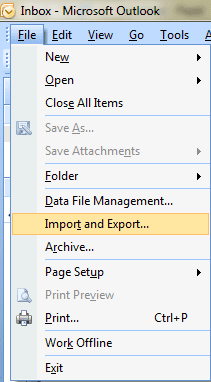
Krok 6: Na Průvodce importem a exportem vyberte požadovaný typ importu. Tady to je Import z jiného program nebo soubor.

Krok 7: Dále budete muset vybrat typ souboru. Vzhledem k tomu, že soubor uložený v kroku 4 byl ve formátu CSV, vybereme zde to.

Krok 8: Vyhledejte soubor (kam jste jej uložili v kroku 4) a také označte typ importovat duplicitní položky (jestli nějaký).

Krok 9: Vyberte cíl pro synchronizaci souboru viz. kontakty na. Je samozřejmé, že byste si vybrali kontakty. Ale pak je tu možnost, že jste kvůli tomu udržovali více souborů.

Krok 10: Pro dokončení aktivity dejte zelený signál. Zkopíruje se na několik sekund a poté budete mít přístup ke všem svým kontaktům Yahoo z rozhraní aplikace Outlook.
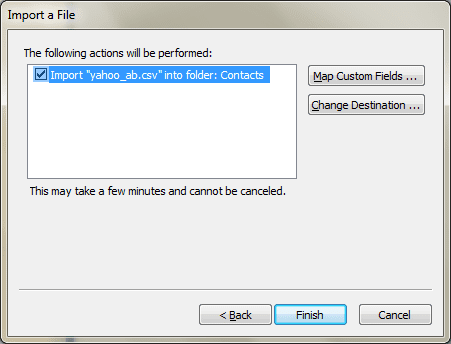
Kroky k synchronizaci kalendáře Yahoo s aplikací Outlook
Postup je zde trochu jiný a jednodušší než u běžných. Chcete-li to provést, budete si muset stáhnout Yahoo Sync.
Krok 1: Zavřete MS Outlook, pokud je aktuálně otevřený. Nyní spusťte aplikaci, kterou jste právě stáhli. To je vše, co musíte udělat.
Krok 2: Nyní otevřete MS Outlook a budete upozorněni, abyste si vybrali typ synchronizace, který mezi nimi chcete provést. Naše starost je pouze jednosměrná synchronizace z Yahoo do Outlooku.

Krok 3: Zadejte podrobnosti o svém účtu a relaxujte. Aplikace se postará o všechny ostatní detaily.
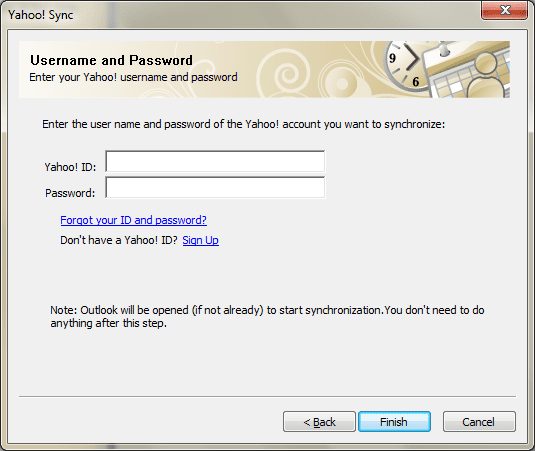
Závěr
Integrace webových účtů s desktopovými klienty je nejnovějším trendem v osobních technologiích. A proč ne, věci se nám tak snadno používají a organizují. Takže už jste synchronizovali své online kontakty s aplikací Outlook?
Poslední aktualizace 3. února 2022
Výše uvedený článek může obsahovat přidružené odkazy, které pomáhají podporovat Guiding Tech. Nemá to však vliv na naši redakční integritu. Obsah zůstává nezaujatý a autentický.



